UAC или контроль учетных записей — это одновременно компонент и технология от компании Майкрософт, задача которой улучшить безопасность путем ограничения доступа программ к системе, позволяя им выполнять более привилегированные функции только с позволения администратора. Другими словами, UAC предупреждает пользователя что работа того или иного приложения может привести к изменению системных файлов и настроек и не позволяет этой программе выполнять эти действия, пока он не запустит ее с правами администратора. Это сделано для того, чтобы защитить ОС от потенциально опасных воздействий.
Как отключить UAC Windows 10
Содержание: Как отключить UAC Windows 10
- Отключаем UAC в Виндовс 10
- Способ 1: Панель управления
- Способ 2: Редактор реестра
Отключаем UAC в Виндовс 10
По умолчанию в Виндовс 10 включен UAC, который требует от пользователя постоянного подтверждения практически всех действий, которые теоретически могут в той или иной мере повлиять на работу операционной системы. Поэтому у многих возникает потребность отключить надоедливые предупреждения. Рассмотрим, как можно деактивировать UAC.
Как отключить контроль учетных записей в Windows 10
Способ 1: Панель управления
Один из двух методов отключения (полного) контроля учетных записей — это использование «Панели управления». Процедура отключения UAC таким способом выглядит следующим образом.
1. Запустите «Панель управления». Это можно осуществить, кликнув правой кнопкой мыши по меню «Пуск» и выбрав соответствующий пункт.
2. Выберите режим просмотра «Крупные значки», а затем нажмите на пункт «Учетные записи пользователей».
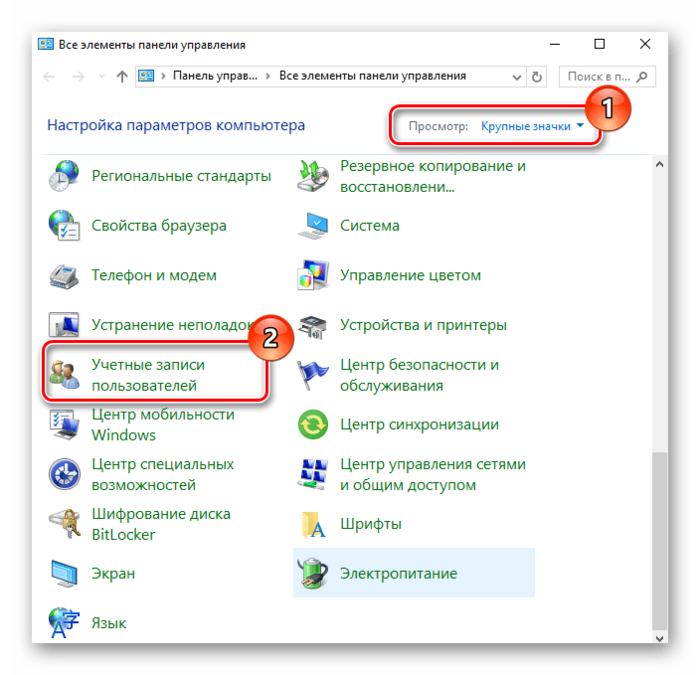
3. Далее кликните по пункту «Изменить параметры контроля учетных записей» (для выполнения этой операции потребуются права администратора).
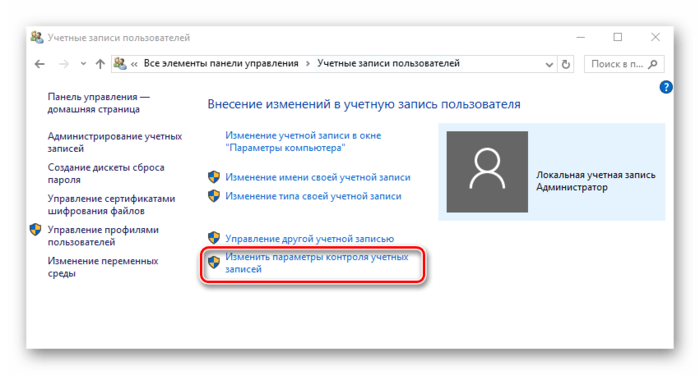
4. Перетяните ползунок в самый низ. При этом будет выбрано положение «Не уведомлять меня» и кликните по кнопке «ОК» (также потребуется наличие прав администратора).
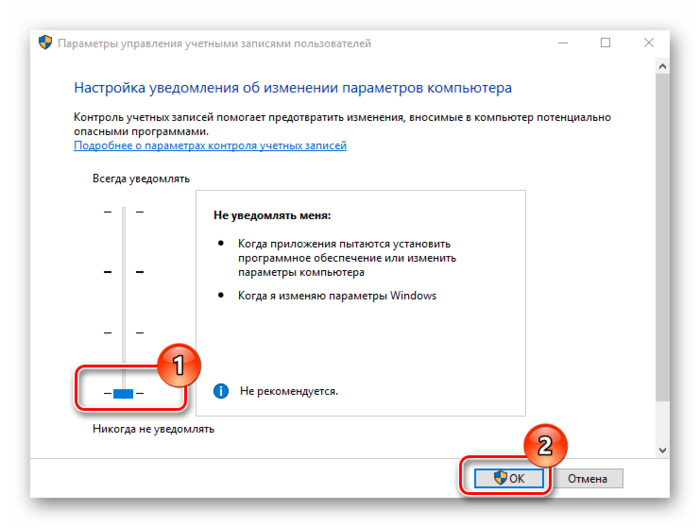
Существует альтернативный способ зайти в окно редактирования UAC. Для этого нужно через меню «Пуск» зайти в окно «Выполнить» (вызывается комбинацией клавиш «Win+R»), там ввести команду UserAccountControlSettings и нажать кнопку «ОК».
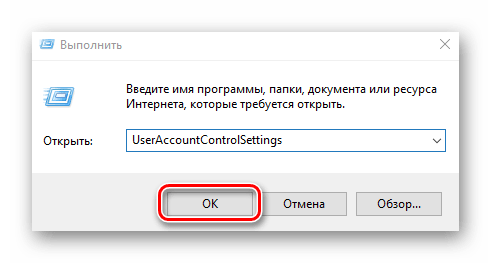
Способ 2: Редактор реестра
Второй метод избавится от уведомлений UAC состоит во внесении изменений в редактор реестра.
Как отключить контроль учетных записей Windows 10.
1. Откройте «Редактор реестра». Наиболее простой способ это сделать — в окне «Выполнить», которое открывается через меню «Пуск» или комбинацию клавиш «Win+R», ввести команду regedit.exe.
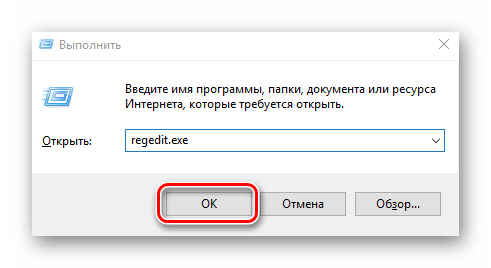
2. Перейдите в следующую ветку
HKEY_LOCAL_MACHINESOFTWAREMicrosoftWindowsCurrentVersionPoliciesSystem.
3. С помощью двойного клика измените параметр DWORD для записей «EnableLUA», «PromptOnSecureDesktop», «ConsentPromptBehaviorAdmin» (установите значения 1, 0, 0 соответственно каждому пункту).
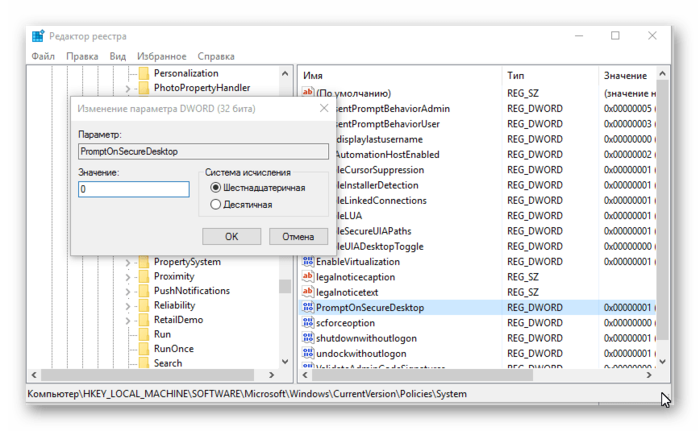
Стоит заметить, что отключение контроля учетных записей, независимо от метода, обратимый процесс, то есть, всегда можно вернуть первоначальные настройки.
Как итог, можно отметить, что отключение UAC может иметь негативные последствия. Поэтому, если Вы не уверены в том, что этот функционал Вам не нужен, не выполняйте подобных действий.
Источник: upgrade-android.ru
Отключение UAC в ОС Windows 10

При запуске программ в ОС Windows 10 пользователю показывается затемненный экран с диалоговым окном контроля учетных записей (КУЗ или UAC), где его просят подтвердить открытие, нажав «Да». В противном случае приложение не запустится.
Эта функция активируется, когда система замечает, что приложение может внести изменение на Вашем устройстве. Работа UAC направлена на пресечение несанкционированного внесения изменений в конфигурацию Вашей ОС вредоносным ПО. Как показывает практика, пользователи не охотно делают лишние действия, поэтому начинают искать, как отключить контроль учетных записей Windows 10. В целях безопасности не рекомендуется отключение UAC, но если Вы решились, зайдите в систему под администраторской учетной записью, и проделайте шаги ниже.
Изменение настроек UAC в элементе панели управления
Существует несколько методов открытия параметров управления UAC. Выберите один для себя более удобный.

1. Файл, запускающий параметры управления КУЗ находится в каталоге WindowsSystem32, и именуется UserAccountControlSettings.exe. Чтобы его было удобно запустить, вызовите «Выполнить» Windows 10. Поместите в него UserAccountControlSettings.exe, кликните OK.

2. Откройте панель управления Виндовс 10. Просмотр поставьте в положение крупных (мелких) значков. Далее выберите элемент, отвечающий за учетные записи пользователей.

Далее щелкните ссылку изменения параметров КУЗ.

3. Сочетанием клавиши Win + S откройте форму поиска. Введите в строку msconfig, дождитесь пока поиск не найдет объект «Конфигурация системы», затем выберите его.

Посетите вкладку «Сервис». Выделите средство, отвечающее за настройку контроля учетных записей, нажав кнопку «Запуск».

В результате проделанного одного из шагов выше откроется окно управления КУЗ. Чтобы отключить UAC в Windows 10 полностью, сдвиньте ползунок в самый низ, установив статус «Никогда не уведомлять». Далее нажмите OK, если выскочит окно UAC, щелкните «Да».
Редактирование реестра
Все настройки, связанные с Windows хранятся в реестре. Эти настройки можно менять напрямую в реестре. За изменение UAC, отвечают три параметра, которые находятся в разделе System (путь на скриншоте). Смотрите таблицу значений этих параметров.
| Название параметра | Параметр UAC | |||
| № 1 | № 2 | № 3 | № 4 | |
| Значения | ||||
| PromptOnSecureDesktop | 1 | 1 | ||
| EnableLUA | 1 | 1 | 1 | 1 |
| ConsentPromptBehaviorAdmin | 2 | 5 | 5 | |

Это нудная работа, предлагаю вариант проще, использовать готовые Reg файлы. Проделайте так:Чтобы отключить UAC в реестре, необходимо выставить у трех параметров значения, которые стоят под № 4. Для этих действий нужно зайти в редактор реестра Windows 10, найти данные параметры, каждому из них выставить необходимые значения.
- Скачайте архив отсюда, распакуйте его.
- Файл UAC_4.reg отключает контроль учетных записей. Остальные файлы включают UAC соответственно номерам уровня безопасности, от высокого к низкому.
- Произведите двойной щелчок ЛКМ по UAC_4.reg. Затем выполните последовательность нажатий: «Запустить», «Да» КУЗ, «Да» подтверждение, OK успешное добавление.
Уровни параметров КУЗ
Давайте подробнее рассмотрим уровни безопасности UAC. К ним относятся:

Уровень 1. Самый безопасный уровень. Всегда запрашивает разрешения, когда программы и пользователь хотят изменить параметры Windows. Совокупность значений параметров реестра под № 1 в таблице.

Уровень 2. Данный уровень установлен по умолчанию. Когда пользователь вносит изменения в Windows, уведомление не появляется, в остальных случаях показываются. Значения параметров под № 2 в таблице для редактирования реестра.

Уровень 3. Выполняет те же функции, что и 2 уровень контроля учетных записей, только без затемнения экрана. Набор значений для параметров реестра по № 3.
Уровень 4. Полностью убирает уведомление. Уровень описан выше.
Теперь Вы знаете, как отключить UAC в Windows 10 через элемент панели управления, а также редактор реестра. Вообще не рекомендуется отключение этой функции, если у Вас нет хорошего антивирусного ПО.
Посмотрите еще статьи:
- Включение и отключение фильтра SmartScreen в Windows 10
- Отключение брандмауэра Windows 10 различными способами
- Отключение защитника на Windows 10 несколькими способами
Источник: nastrojcomp.ru
Как настроить или отключить контроль учетных записей в Windows 10


В Windows множество средств защиты от внесения нежелательных изменений в настройки компьютера, реестр и другие параметры, которые могут кардинальным образом сказаться на работоспособности операционной системы. Одним из таких средств защиты является контроль учетных записей (UAC). Как это часто бывает с подобными системными функциями, при всей своей пользе они могут надоедать, постоянно напоминая о себе, что может мешать пользователю при работе с компьютером. В рамках данной статьи мы рассмотрим, как отключить контроль учетных записей в Windows 10 и более ранних версиях операционной системы.
Что такое контроль учетных записей (UAC) в Windows
Контроль учетных записей – это утилита по безопасности, встроенная в операционную систему Windows. Впервые она появилась в Windows Vista, и сохраняется в современных вариациях системы, вплоть до Windows 10. Отключение утилиты контроля учетных записей серьезно снизит уровень защиты компьютера, поэтому выполнять данные действия необходимо осознанно.
Данная утилита проявляет себя окном, которое возникает при установке на компьютер программы или игры, а также при внесении кардинальных изменений в настройки компьютера. Пользователю сообщается, что при инсталляции данного файла издатель может внести необратимые изменения в работу компьютера, что небезопасно. В зависимости от настройки UAC, утилита может срабатывать на все приложения или, например, только на подозрительные программы от непроверенных издателей.
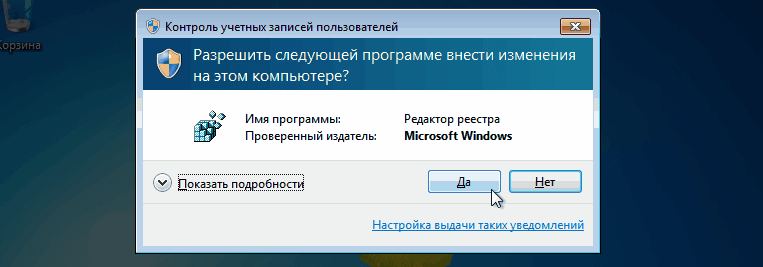
Грамотное использование функции контроля учетных записей Windows позволяет защитить компьютер от проникновения вирусных приложений, программ-шпионов, троянов, malware и adware программ и так далее.
Как настроить контроль учетных записей в Windows 10
Контроль учетных записей в Windows рекомендуется отключать только в крайних случаях, гораздо лучше данную опцию настроить, чтобы она напоминала о своем присутствии только тогда, когда имеется действительно реальная угроза заражения. По умолчанию в Windows утилита выставлена на высокий уровень защиты, но это легко исправить.
Чтобы настроить контроль учетных записей в Windows 10, нажмите правой кнопкой мыши по меню пуск и во всплывающем окне выберите «Панель управления». В верхней части окна установите режим просмотра «Значки» и перейдите к пункту «Учетные записи пользователей».
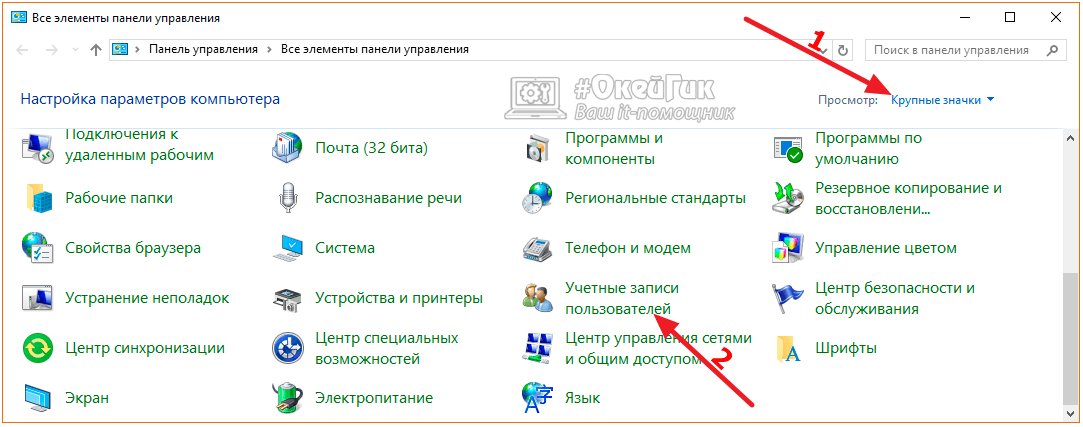
Откроется окно, где необходимо выбрать пункт «Изменить параметры контроля учетных записей».
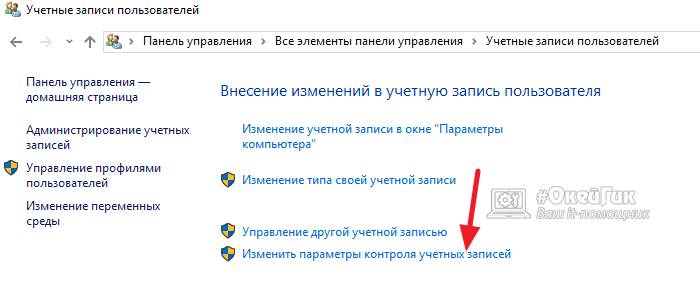
После этого откроется окно, где и происходит настройка утилиты контроля учетных записей. Всего работать система безопасности может в 4 режимах:
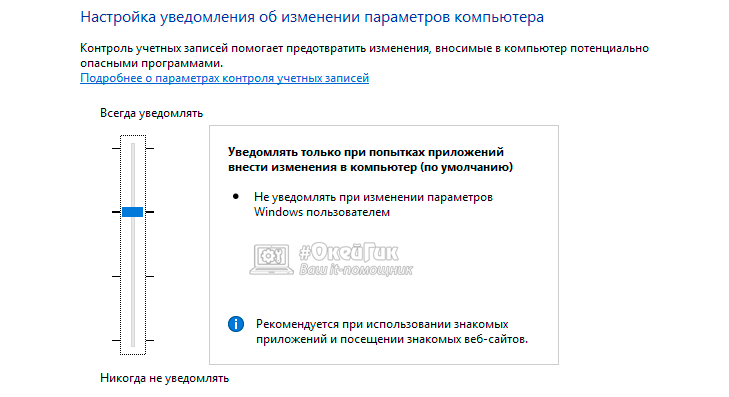
- Максимальный. В данном режиме пользователя будут уведомлять обо всех попытках приложений установиться на компьютер, а также обо всех ситуациях, когда вносятся серьезные изменения в настройки операционной системы. Если установить данный режим, то пользователи без прав администратора для внесения подобных серьезных изменений должны будут вводить специальный пароль. Администраторам компьютера будет достаточно просто подтверждать свое желание выполнить установку/настройку приложения или системы.
- Высокий. При внесении изменений в параметры Windows со стороны пользователя, он не будет получать соответствующее уведомление. Контроль учетных записей будет срабатывать в ситуации, когда изменения в систему могут быть внесены в результате установки/работы определенного приложения.
Обратите внимание: Снижая уровень контроля учетных записей до минимального, возникает риск внесения сторонними приложениями необратимых последствий в параметры Windows. В том числе это чревато потерей данных.
Как отключить контроль учетных записей в Windows 10 через реестр
Все параметры контроля учетных записей можно настроить через реестр, если по каким-то причинам не подходит вариант настройки через «Панель управления», описанный выше. Чтобы настроить через реестр, нужно запустить реестр, нажав на клавиатуре сочетание Windows+R и прописав команду regedit. Далее в реестре проследуйте по следующему пути:
HKEY_LOCAL_MACHINE SOFTWARE Microsoft Windows CurrentVersion Policies System
В правой части окна реестра будет множество параметров. За работу функции контроля учетных записей отвечают следующие 3 параметра: PromptOnSecureDesktop, EnableLUA, ConsentPromptBehaviorAdmin. Соответственно, от их настройки будет зависеть итоговая работа утилиты. Чтобы настроить параметр, нужно нажать на него дважды левой кнопкой мыши и ввести соответствующие значения.
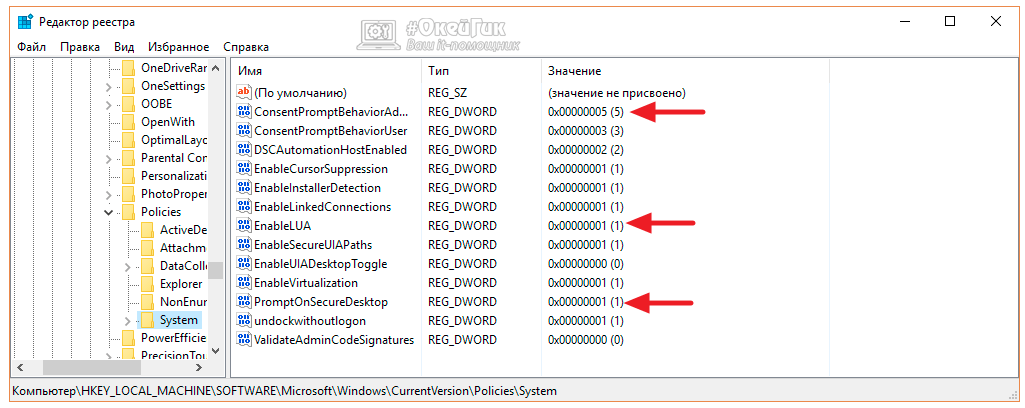
Приведем базовые значения для различных уровней безопасности контроля учетных записей:
- Максимальный – 1, 1, 2;
- Высокий – 1, 1, 5;
- Средний – 0,1, 5;
- Низкий – 0, 1, 0.
Важно: Удалять данные параметры реестра запрещено. При их удалении возможна некорректная работа системы.
Источник: okeygeek.ru